지원 종료 공지: 2025년 9월 15 AWS 일에는 Amazon Lex V1에 대한 지원을 중단합니다. 2025년 9월 15일 이후에는 Amazon Lex V1 콘솔 또는 Amazon Lex V1 리소스에 더 이상 액세스할 수 없습니다. Amazon Lex V2를 사용하는 경우 대신 Amazon Lex V2 가이드를 참조하세요.
기계 번역으로 제공되는 번역입니다. 제공된 번역과 원본 영어의 내용이 상충하는 경우에는 영어 버전이 우선합니다.
1단계: Amazon Lex 봇 생성
이 섹션에서는 Amazon Lex 콘솔에 제공된 ScheduleAppointment 청사진을 사용하여 Amazon Lex 봇을 생성합니다.
에 로그인 AWS Management Console 하고 https://console.aws.amazon.com/lex/
Amazon Lex 콘솔을 엽니다. -
봇 페이지에서 생성을 선택합니다.
-
Lex bot 생성 페이지에서 다음 작업을 수행합니다.
-
ScheduleAppointment 청사진을 선택합니다.
-
봇 이름의 기본값(ScheduleAppointment)을 그대로 둡니다.
-
-
생성(Create)을 선택합니다.
이 단계에서는 봇을 저장하고 구축합니다. 콘솔은 빌드 프로세스 중에 Amazon Lex에 다음 요청을 보냅니다.
-
슬롯 유형의 새 버전을($LATEST 버전으로부터) 생성합니다. 이 봇 청사진에서 정의된 슬롯 유형에 대한 자세한 내용은 봇 청사진(ScheduleAppointment) 개요을 참조하십시오.
-
MakeAppointment의도의 버전을($LATEST 버전으로부터) 생성합니다. 경우에 따라 콘솔은 새 버전을 생성하기 전에updateAPI 작업에 대한 요청을 보냅니다. -
$LATEST 버전의 봇을 업데이트합니다.
이때, Amazon Lex가 봇을 위한 기계 학습 모델을 구축합니다. 콘솔에서 봇을 테스트할 경우, 콘솔은 런타임 API를 사용하여 사용자 입력을 Amazon Lex에 되돌려 보냅니다. 그 뒤에 Amazon Lex는 기계 학습 모델을 사용하여 사용자 입력을 해석합니다.
-
-
콘솔에 ScheduleAppointment 봇이 표시됩니다. 편집기 탭에서, 미리 구성된 의도(
MakeAppointment)의 세부 정보를 검토합니다. -
테스트 창에서 봇을 테스트합니다. 다음 스크린샷을 사용하여 사용자의 봇을 상대로 테스트 대화에 참여합니다.
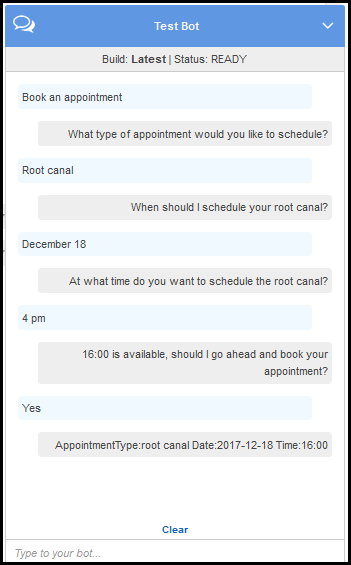
참고사항
-
초기 사용자 입력("예약 진행")에서 봇은 의도(
MakeAppointment)를 유추합니다. -
그러면 봇은 구성된 프롬프트를 사용하여 사용자로부터 슬롯 데이터를 얻습니다.
-
봇 청사진에는 다음 확인 프롬프트로 구성된
MakeAppointment의도가 있습니다.{Time} is available, should I go ahead and book your appointment?사용자가 모든 슬롯 데이터를 제공하면, Amazon Lex는 확인 프롬프트가 포함된 응답을 클라이언트에 메시지로 반환합니다. 클라이언트는 사용자에게 다음 메시지를 표시합니다.
16:00 is available, should I go ahead and book your appointment?
사용자 데이터를 초기화하거나 검증할 코드가 없으므로 봇은 모든 약속 날짜 및 시간 값을 수락합니다. 다음 섹션에서는 Lambda 함수를 추가하여 이를 수행합니다.
-